Prodotti raggruppati
Anche i prodotti raggruppati sono valide le considerazioni fatte per l'articolo precedente dei prodotti configurabili in relazione al peso, ai profili ricorrenti e all'inventario. Inoltre per essi non sarà possibile configurare la scheda "Prezzi" perché il prezzo verrà definito dai singoli prodotti che costituiscono il raggruppamento.
Come per i configurabili, sarà presente una scheda chiamata "Prodotti associati", ma a differenza del prodotto configurabile non rappresentano varianti del prodotto e, nel caso manchi un prodotto, esso non si potrà creare in questa fase. I prodotti associati in questo modo compariranno nel frontend e si potranno acquistare anche separatamente.
Prodotti scaricabili
I prodotti scaricabili hanno una gestione simile ai prodotti semplici, ma trattandosi di un bene non fisico non è presente l'attributo relativo al peso. Nei prodotti scaricabili è presente la scheda "Informazioni scaricabili", nella quale vengono definite le restanti impostazioni del prodotto.
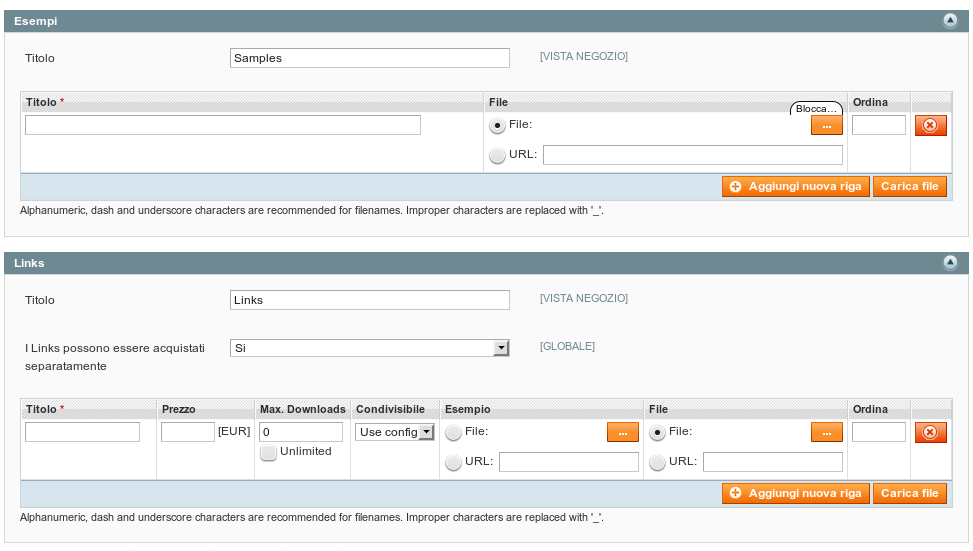
La prima parte è quella dei file di esempio, in cui caricare un file come anteprima del prodotto che poi verrà acquistato. Aggiungendo una nuova riga sarà possibile caricare più file di esempio (come nel caso di tracce musicali), per i quali bisognerà definire il nome visualizzato nel frontend ("titolo"), l'ordine rispetto agli eventuali altri file e il percorso dove si trova il file.
Gli esempi vengono mostrati nella descrizione del prodotto, prima dell'elenco dei file che possono essere acquistati. La seconda parte è invece relativa al prodotto vero e proprio, per il quale sarà possibile inserire (oltre alle informazioni viste per i file di esempio) il prezzo, imporre un limite ai download e se modificare le impostazioni di default sul download da parte degli ospiti.
Anche in questo caso è possibile caricare direttamente un file di esempio che verrà mostrato a fianco al nome del file. Aggiungendo nuove righe è possibile aggiungere più file. I primi due campi di questa sezione sono relativi al nome del gruppo di file che verrà visualizzato nel frontend e al fatto che i file possano essere acquistati anche separatamente (I "Links", per esempio, possono essere acquistati separatamente).
Prodotti virtuali
Dal punto di vista della loro configurazione, i prodotti virtuali sono molto simili a quelli scaricabili, la differenza sta proprio nel fatto che nei prodotti virtuali non è presente la sezione relativa al caricamento dei file. Si tratta quindi di un bene intangibile che può essere utile per vendere servizi
Prodotti Bundle
Come affermato in precedenza per i configurabili e i raggruppati anche per i Bundle si possono fare le stesse considerazioni per i profili ricorrenti e l'inventario. Per quanto riguarda il peso, lo SKU ed il prezzo è invece possibile scegliere se definire un valore fisso oppure utilizzare l'opzione "dinamico", calcolandoli in base ai prodotti che compongono il bundle.
Se il prezzo viene indicato come dinamico non sarà possibile associare una classe "tassa" al prodotto, mentre si dovrà definire come il prezzo verrà visualizzato nel frontend, se con la dicitura "a partire da", indicando il prezzo base, o con la fascia di prezzo dove vengono indicati il prezzo minimo e quello massimo.
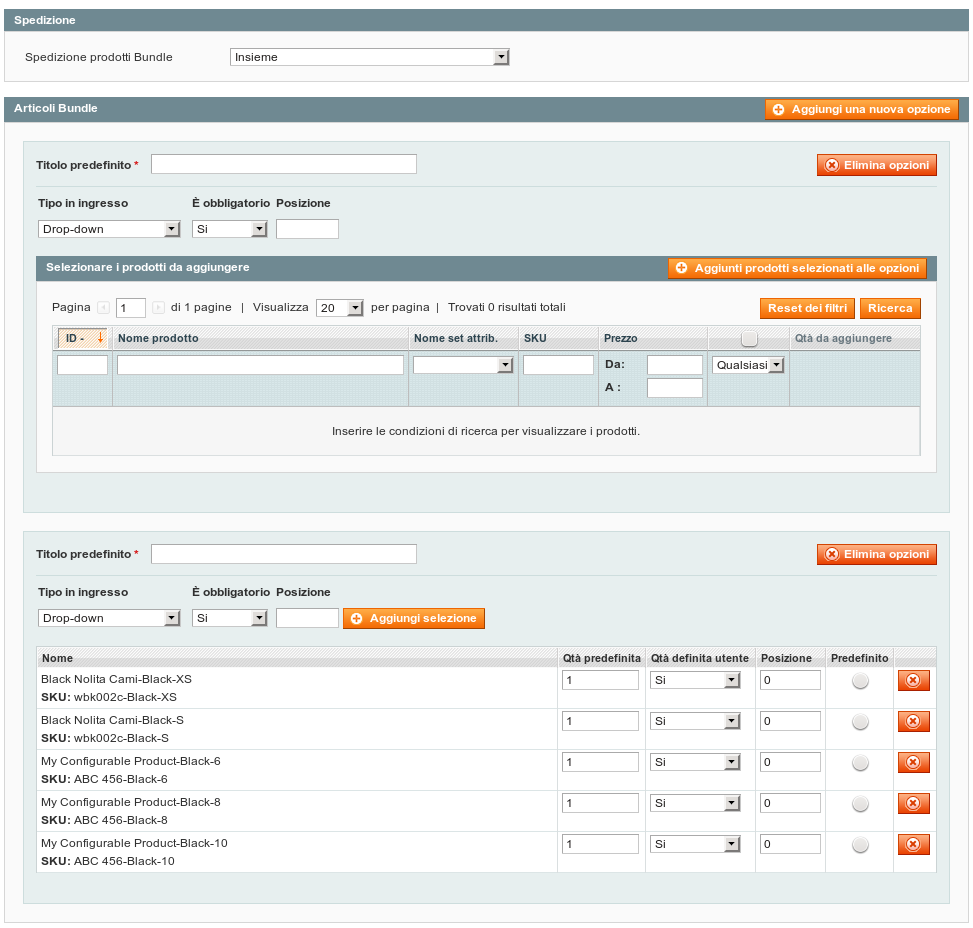
La prima opzione da definire è quella relativa alla spedizione dei singoli articoli; è possibile decidere di spedire il prodotto intero i singoli pezzi separatamente.
Successivamente bisognerà inserire i prodotti che andranno a formare il bundle, per farlo sarà necessario utilizzare il pulsante "Aggiungi nuova opzione" e inserire il titolo dell'opzione, la posizione e se si tratta di un'opzione obbligatoria. Il tipo in ingresso rappresenta il metodo di selezione dell'opzione nel frontend e può essere diverso per ogni singola opzione.
Completati questi campi bisogna premere sul pulsante "Aggiungi selezione" per far comparire la lista dei prodotti, nel caso sia vuota bisognerà eseguire un reset dei filtri, dalla quale è possibile selezionare tutti i prodotti che compongono quella determinata opzione e poi premere su "Aggiungi prodotti selezionati alle opzioni".
Ogni voce delle opzioni può avere una qtà predefinita e si può scegliere se l'utente potrà modificarla o meno, la sua posizione nel menu di scelta e quali tra i prodotti inseriti sarà l'opzione predefinita. Di fianco ad ogni prodotto aggiunto all'opzione è anche presente una "X" rossa per poterlo rimuovere, oppure si potrà eliminare l'intera opzione premendo sul pulsante "Elimina opzioni".